नमस्कार दोस्तों आज के इस पोस्ट में हम आपको बताएंगे की gmail id का password कैसे चेंज करें 2024 gmail id का password चेंज करने का आसान तरीका बताएंगे
जिससे आप अपने मोबाइल से उसी gmail id जिसका पासवर्ड आपको याद नहीं है या जिस का पासवर्ड आप भूल चुके हैं
उसे फिर से एक्टिव कर सकते हैं कोई भी व्यक्ति जब नया एंड्राइड फोन लेता है तो सबसे पहले उसमें gmail id अकाउंट क्रिएट करता है जिससे वह गूगल फेसबुक यूट्यूब आसानी से चला सके लेकिन gmail id मैं अपना अकाउंट बनाते समय उसमें जो password डालते हैं
उसे याद नहीं रखते हैं और जब gmail id का पासवर्ड की जरूरत पड़ती है तो वह बहुत परेशान हो जाते हैं
Read also - Sbi account band hone par paisa kaise nikale
और अंत में एक ही रास्ता बचता है gmail id का पासवर्ड चेंज करना या फिर जो गूगल और यूट्यूब में अपना चैनल बनाकर उस पर काम करते हैं वह अक्सर अपने चैनल को है hack से बचाने के लिए जीमेल आईडी का पासवर्ड चेंज करते रहते हैं
जिसे उसका अकाउंट कोई हैक ना कर पाय यदि आप भी gmail id का password change kaise kare जानाना चाहते हैं आप अपने जीमेल आईडी का पासवर्ड को बदलना चाहते हैं
तो हम आपको gmail id का पासवर्ड बदलने का बिल्कुल आसान तरीका बताएंगे जिसे आप आसानी से जीमेल आईडी का पासवर्ड चेंज कर सकते हैं
gmai id पासवर्ड कैसे चेंज करें
यदि आप gmail id का पासवर्ड चेंज करना चाहते हैं आप जानना चाहते हैं कि gmail id ka password kaise change kare इसे आप बहुत ही आसानी से कर सकते हैं हम आपको जीमेल आईडी का पासवर्ड चेंज करने का सही तरीका बताने जा रहे हैं हमारे द्वारा बताए गए सभी स्टेप को फॉलो करें
- सबसे पहले आपको gmail app को ओपन कर ले
- अब आपको सबसे ऊपर बाय साइड में थ्री डॉट वाली आइकन पर क्लिक करना होगा
- अब आपको स्क्रोल करके नीचे जाना है और setting वाले ऑप्शन पर क्लिक करना है
- अब आपका जीमेल आईडी आ जाएगा इसमें आपको अपना gmail वाले ऑप्शन पर क्लिक करना है
- अब आपके सामने एक नया कैसे खुलेगा जिसमें बहुत सारे ऑप्शन मिलेंगे लेकिन इसमें आपको ऊपर ही manage your google account की ऑप्शन मिल जाएगा आपको manage your google account पर क्लिक करना होगा
- अब आपके सामने फिर नया पेज खुलेगा जिसमें आपको security पर क्लिक करना होगा
- अब आपके सामने फिर एक नया पेज खुलेगा जिसमें आपको password पर क्लिक करना होगा
- अब आपका password गूगल वेरीफाई करेगा जिसमें आपको थोड़ा वेट करना है
- अब आपको password एंटर करने का ऑप्शन आएगा जिसमें आपको पुराना पासवर्ड एंटर कर देना और फिर next पर क्लिक करना है
- अब आपके सामने एक नया पेज खुलेगा जिसमें आपको new password एंटर करना है अब आपको दोबारा सेम पासवर्ड उसी के नीचे एंटर करना होगा
- अब आपको change password पर क्लिक करना होगा
अब आप को एक मैसेज मिलेगा your password was change अब आपका पासवर्ड सफलतापूर्वक बदल दिया गया है और इस तरह से आप जीमेल आईडी का पासवर्ड आसानी से चेंज कर सकते हैं
Read also - whatsapp से पैसा कैसे कमाए 250000 रूपए महीने पूरी जानकारी
Google account से gmail account का पासवर्ड कैसे चेंज करें
जी हां दोस्तों यदि आप google account se gmail id ka password चेंज करना चाहते हैं इसे आप बड़ी आसानी से कर सकते हैं इसमें आपको गूगल अकाउंट में लॉगइन करना होगा
और उसमें आप आसानी से अपना पासवर्ड चेंज कर सकते हैं अगर आप गूगल मैं जाकर अपना gmail id password चेंज करना चाहते हैं तो हमारे द्वारा बताएगा सभी step को फॉलो करें
आप अपने फोन में goggle ओपन कर ले
सबसे ऊपर राइट साइड में google account का आइकन दिखाई देगा उस पर क्लिक करें
अब आप manage your google account पर क्लिक करें
अब आपके सामने एक नया पेज खुलेगा जिसमें आपको security वाले ऑप्शन पर क्लिक करो
अब आपको password की ऑप्शन पर क्लिक करना है
इसके बाद आपको स्क्रोल करके नीचे जाना है जहां आपको singing in to googe मैं password का ऑप्शन दिखाई देगा उस पर क्लिक करना है
अब आप अपना पहले वाला पासवर्ड एंटर करें और फिर next पर क्लिक करें
अब आपको नया पासवर्ड डालने का ऑप्शन मिलेगा आप जो भी password रखना चाहते हैं उसे एंटर करें
अब आप जो पासवर्ड एंटर किए हैं उसके नीचे वाले बॉक्स मैं वही पासवर्ड दोबारा इंटर करें
उसके बाद आप change password पर क्लिक कर दें
अब आपका पासवर्ड चेंज हो चुका है आपने जो पासवर्ड रखा है उसे याद करने के लिए आपने नोटपैड लिख ले इस प्रकार आप google से भी अपना पासवर्ड चेंज कर सकते हैं
पुराना पासवर्ड भूल जाने पर gmail id का पासवर्ड कैसे चेंज करें
जी हां दोस्तों कई बार ऐसा होता है की हम पुराने वाले पासवर्ड को भूल जाते हैं gmail id मैं अकाउंट बनाते समय हम ध्यान नहीं देते हैं या कुछ दिनों के बाद हम उसे भूल जाते हैं ऐसे में gmail id का पासवर्ड चेंज कर सकते हैं
उसके लिए आपको पुराने वाले password को forget करना होगा यह प्रक्रिया बिल्कुल ऊपर बताए गए टिप्स के द्वारा भी आप कर सकते हैं इसे आप gmail app मैं भी जाकर forget password पर क्लिक करके उसे फॉर्मेट करके दोबारा से नया पासवर्ड एंटर कर सकते हैं
यदि आप गूगल से पासवर्ड फॉरवर्ड करके नया पासवर्ड एंटर करना चाहते हैं तो आप इसे गूगल से भी कर सकते हैं यदि आपको समझ में नहीं आ रहा है तो हम आपको दोबारा से बता रहे हैं
- आप अपने फोन में goole ओपन कर ले
- सबसे ऊपर अपने अकाउंट के आइकन पर क्लिक करें
- अब manage your google account पर क्लिक करें
- अब security पर क्लिक करें
- इसके बाद password पर क्लिक करें
- अब थोड़ा नीचे आ जाएं और password पर क्लिक करें
- अब आपको नया पासवर्ड डालने का ऑप्शन दिखाई देगा उसी के नीचे forget password का एक ऑप्शन दिखाई देगा
- जिसमें आपको forget password पर क्लिक कर देना है
- अब आपको पासवर्ड डालने का ऑप्शन मिलेगा जिसमें आप अपना पासवर्ड एंटर करें
- इसके बाद आपको दोबारा से strong password डालना होगा
सारी प्रक्रिया पूरी होने के बाद gmail id का पासवर्ड सफलतापूर्वक चेंज हो जाएगा और इस तरह से आप जीमेल आईडी का पासवर्ड भूल जाने के बाद में आसानी से चेंज कर सकते हैं
Gmail id का पासवर्ड चेंज करते समय रखें इन बातों का ध्यान
जी हां दोस्तों यदि आप gmail id का पासवर्ड चेंज कर रहे हो तो इसमें आपको कुछ जरूरी बातों का ध्यान रखना होगा
1. Gmail id का पासवर्ड चेंज करते समय एक स्ट्रांग पासवर्ड रखें जैसे उसमें कुछ अंक @ और शब्द शामिल हो जैसे sure@416 इस प्रकार का पासवर्ड बनाएं यदि आपका स्ट्रांग पासवर्ड नहीं होगा तो इसे जीमेल आईडी भी स्वीकार नहीं करेंगे और आप पासवर्ड चेंज भी नहीं कर पाएंगे इसलिए आप जीमेल आईडी का पासवर्ड डालते समय एक स्ट्रांग पासवर्ड डालें जिसे कोई हैक भी नहीं कर पाएगा
2. आप जो भी जीमेल आईडी का पासवर्ड बनाएं उसे अपने नोटपैड में जरूर सेव करें या कहीं लिखकर रख ले जिससे आप अपने जरूरत अनुसार gmail id का पासवर्ड का उपयोग कर सकते हैं
3. आप अपने gmail id का पासवर्ड ना किसी के को बताएं और ना ही किसी के साथ शेयर करें नहीं तो वह आपको नुकसान पहुंचा सकता है
अगर आपको कभी लगेगी कोई आपका पासवर्ड हैक किया है तो आप उस पासवर्ड को बदल सकते हैं और एक नया पासवर्ड रख सकते हैं
और आपका अकाउंट हैक कर सकता है इसलिए आप अपने जीमेल आईडी का पासवर्ड को सुरक्षित रखें
जीमेल आईडी में पासवर्ड चेंज करते समय यदि आपको पुराना पासवर्ड का अंत का कोई नंबर याद हो तो उसे दर्ज करें या फिर आप जो पहले पासपोर्ट रखे थे उसका जो भी अंक आपको याद हो उसे दर्ज करें यदि आपको पुराना पासवर्ड बिल्कुल भी याद नहीं है तो आप password को forget कर दे और फिर नया पासवर्ड डालकर लॉगिन करें और इस तरह से आप gmail id का पासवर्ड चेंज कर सकते हैं
अंतिम शब्द
आज हमने आपको gmail id ka password kaise change karne
Mobile se atm pin kaise change kare
Bina atm jaye atm pin kaise change kare
How to change atm pin
Atm pin bhul jane par kya kare
Sbi atm pin kaise banaye
की पूरी जानकारी दी है हमने आपको बताया कि जीमेल आईडी का पासवर्ड कैसे चेंज करें जिससे आप अपने जीमेल आईडी अकाउंट का पासवर्ड आसानी से चेंज कर सकते हैं
यदि आप पुराने वाले जीमेल आईडी का पासवर्ड याद नहीं है तो हमने उसका भी तरीका बताया है की जीमेल आईडी का पासवर्ड भूल जाने पर कैसे चेंज करें जीमेल आईडी पासवर्ड चेंज करने का आसान तरीका बताया है
मुझे आशा है कि आपको यह पोस्ट पसंद आया होगा आप जान गए होंगे कि जीमेल आईडी का पासवर्ड कैसे चेंज करें यदि इस पोस्ट से जुड़ी कोई सवाल आपके मन में हो तो कमेंट में हमें जरूर बताएं और यदि आपको यह पोस्ट पसंद आया हो तो इसे अपने दोस्तों के साथ शेयर जरूर करें
Read also - सुहागिन महिलाएं मांग मे सिन्दूर क्यों लगाती है
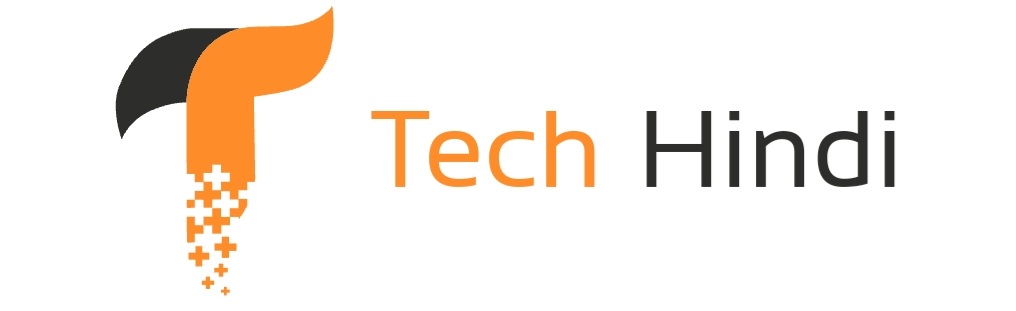






कोई टिप्पणी नहीं:
Write comment